Introducción a los Documentos en el módulo Ventas
La función 'Documentos permite la impresión en lotes de documentos o Formularios en particular. Se la selecciona usando el ítem 'Documentos' del menú Archivo o con un click en el botón [Documentos] del Panel de Control.
Al seleccionar la función, la ventana del siguiente gráfico aparecerá, listando los documentos que pueden ser impresos desde el módulo Ventas. Cada ítem de la lista ("Documento") será impreso utilizando un Formulario diferente.
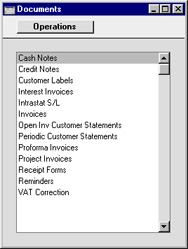
Para imprimir un documento, siga el siguiente procedimiento:
- Seleccione el ítem adecuado de la lista.
- Usando el menú Operaciones, determine el destino de impresión de los documentos. Definir por Defecto la impresora que se desea. Otras opciones disponibles son Cola de Impresión o Fax (si su hardware soporta esta funcionalidad).
- Doble-click en el nombre del documento o presionar la tecla Enter. Una ventana de especificación aparecerá, en ella podrá determinar la información que deberá incluirse en los documentos impresos (ej. cuáles Facturas o Recibos serán impresos). La ventana de especificación por cada documento es descrita en detalle en las páginas respectivas a los mismos.
- Click en [Ejecutar] para imprimir los documentos.
- Cierre la ventana 'Documentos' usando la casilla cerrar.
Para determinar cual Formulario será impreso en cada opción de la ventana 'Documentos', siga este procedimiento (cuando Hansa es distribuido, una muestra del Formulario va adjunta al documento):
- Para cada opción, diseñe un Formulario (o modifique el Formulario de muestra que se le proporcionó para que este refleje sus requerimientos) usando el registro Formularios en el módulo Sistema.
- Vuelva al módulo Ventas y abra la ventana 'Documentos' usando el ítem 'Documentos' en el menú Archivo o con click en el botón [Documentos] del Panel de Control.
- Resalte cada ítem de la lista y seleccione 'Definir Documento' desde el menú Operaciones. La ventana subsecuente es utilizada para asignar un Formulario (o más de uno) a cada documento y está completa descrita aquí Por ejemplo, cada opción puede usar distintos Formularios determinados quizá por el Idioma del Cliente o por la Serie de Números de la Factura o el Recibo.
- Para cada documento, la función 'Definir Documento' solo necesita ser utilizada una vez. Después de hacerlo, la selección de Formulario será automática.
El proceso de selección para cada documento es descrito en las páginas correspondientes a cada uno de ellos. En todos los casos, deje todos los campos de la ventana de especificación vacios si los documentos para todos los registros en la base de datos van a ser impresos. Si es necesario restringir el número de documentos impresos, use los campos como se describió.
Ocasionalmente es posible ejecutar un informe según una selección de rango, como los Números de Facturas. Para hacerlo, ingrese los valores mínimo y máximo del rango, separado por dos puntos. Por ejemplo, para un informe de Clientes del 001 al 010, ingrese "001:010" en el campo Cliente. Dependiendo del campo, el ordenamiento utilizado podrá ser alfa o numérico. En el caso de un orden alfa, el rango de 1:2 también incluirá el 100, 10109, etc.
